大神教你win7系统使用dopdf虚拟打印机_win7系统使用dopdf虚拟打
发布日期:2017-12-10 作者:系统之家官网 来源:http://www.gw3c.com
大神教你win7系统使用dopdf虚拟打印机_win7系统使用dopdf虚拟打印机的教程?
dopdf是一个免费的pdF转换器,通过虚拟的应用程序打印所有的文件。一些网友工作上习惯用pdF格式的,看到oFFiCE或是图标想要转换成pdF格式,那么win7系统怎样使用dopdf虚拟打印机?接下去咱们一起看下win7系统使用dopdf虚拟打印机的办法。
具体办法如下:
1、安装dopdF这个软件,我都是使用默认的设置,一路下一步,请注意如果有真实打印机还是不要把dopdF设置为默认的打印机;
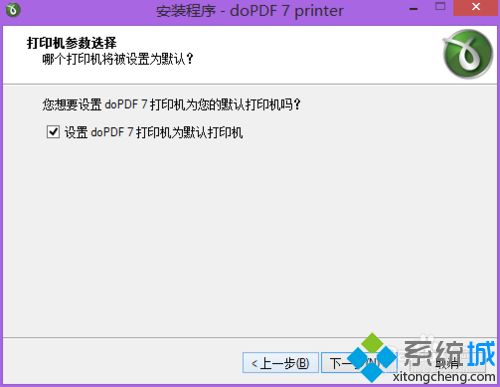
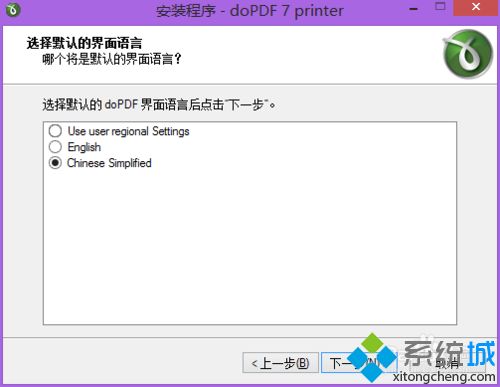
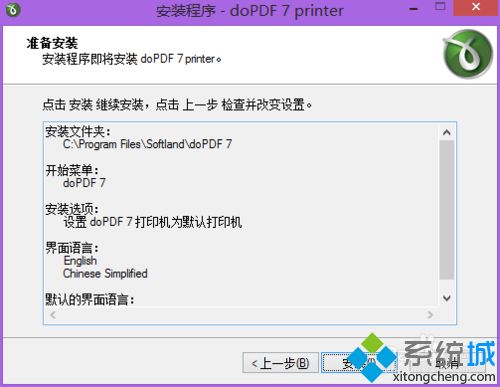
2、正在安装。安下完成以后就会和第二张图标一样的界面;
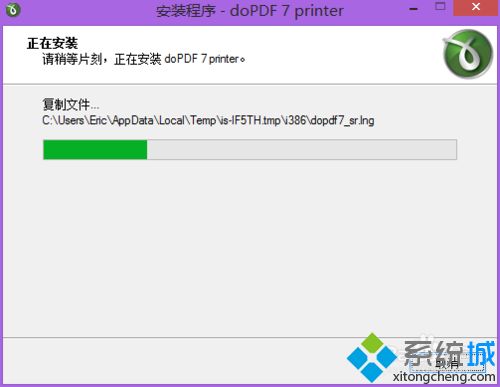
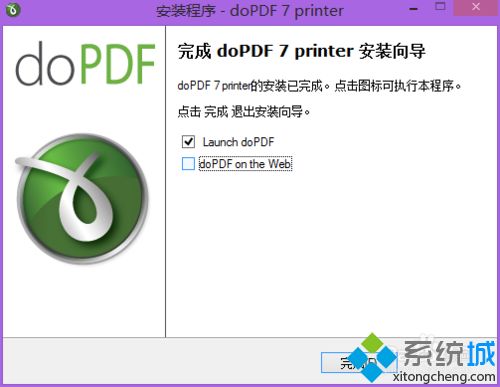
3、安装有无成功则可以去打印机和传真这里看看有无一个dopdF的虚拟打印机;
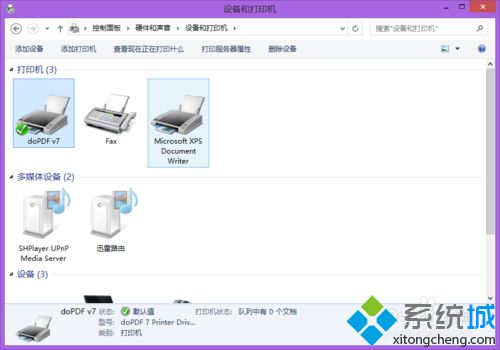
4、安装成功以后,现在我使用一个文本文档来做为测试。打开文本文档,然后再打开打印。选中dopdF这台打印机,然后再打开打印;
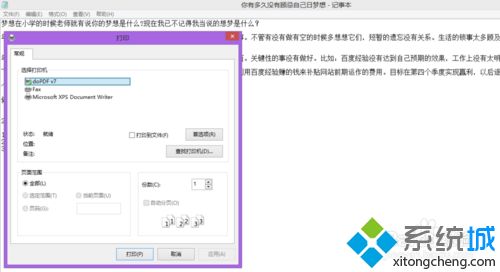
5、选中你转换成pdF文格式的相关参数和保存路径。我这里使用的是默认的设置;
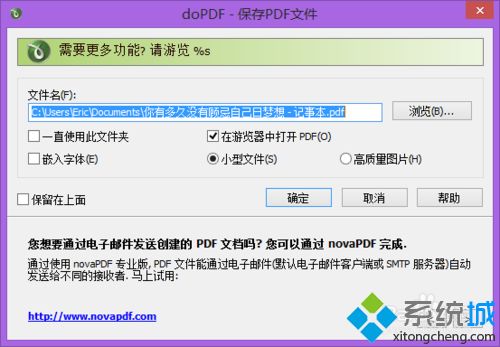
6、刚刚通过dopdF把那个文本文档打印成功pdF文件,只要可以打印的文件都是可以通过dopdF这个软件把它转换成pdF格式的文件。
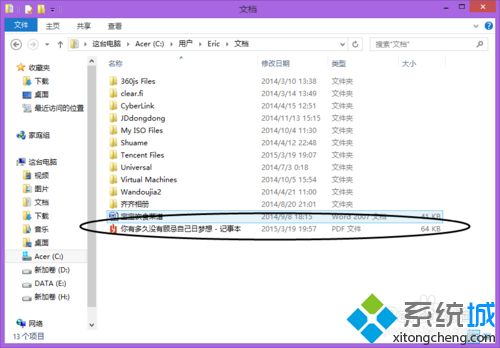
win7系统使用dopdf虚拟打印机的办法分享到这里了,希望此教程内容能够借助到我们。
相关教程
- 栏目专题推荐
- 系统下载推荐
- 1系统之家Win7 精英装机版 2021.09(64位)
- 2系统之家Ghost Win11 64位 家庭纯净版 2021.09
- 3系统之家 Windows8.1 64位 老机装机版 v2020.04
- 4系统之家 ghost win8 64位官方专业版v2019.09
- 5番茄花园Windows xp 纯净装机版 2021.02
- 6系统之家 ghost win10 32位最新专业版v2019.09
- 7雨林木风Windows7 安全装机版64位 2020.10
- 8系统之家Ghost Win10 32位 办公装机版 2021.04
- 9雨林木风Win7 32位 好用装机版 2021.09
- 10系统之家 ghost win10 64位专业增强版v2019.09
- 系统教程推荐
- 1xp系统打开腾讯游戏tgp页面发生白屏的具体教程
- 2大神为你windows7开机总会卡在“windows启动管理器”界面的办法?
- 3相关win10系统中如何建立区域网的全面解答
- 4解决win7迅雷出现崩溃_win7迅雷出现崩溃的教程?
- 5还原win10文件夹选项的步骤|win10文件夹选项不见了如何解决
- 6技术员研习win10系统查看电脑是多少位系统的问题
- 7详解win7系统提示“内置管理员无法激活此应用”原因和的问题?
- 8xp系统智能创建还原点节约硬盘空间的还原方案
- 9手把手恢复win7系统安装photoshop软件的方案?
- 10笔者详解win10系统按Ctrl+A全选快捷键没有反应的技巧

